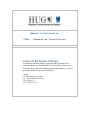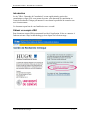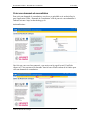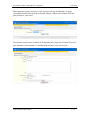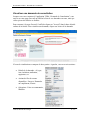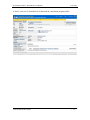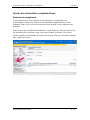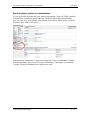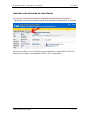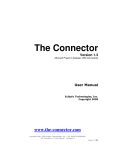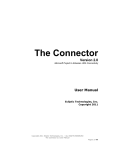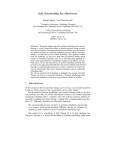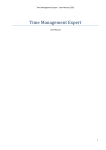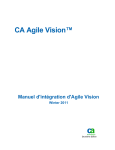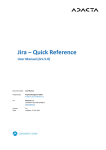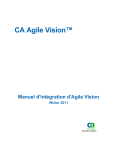Download Documentation pour l`application Jira
Transcript
Manuel d'utilisation JIRA - Demande de Consultation Centre de Recherche Clinique Le Centre de recherche clinique a pour mission de promouvoir la recherche clinique au sein des HUG et de la Faculté de médecine en développant une recherche translationnelle en adéquation avec les axes prioritaires définis par nos deux institutions. Contact : rue Gabrielle Perret-Gentil 4 (ex - 24 rue Micheli-du-Crest) 1211 Genève 14 022 372 98 08 / 91 33 Documentation JIRA – Demande de Consultation 01.10.2009 Table des matières Table des matières........................................................................................................... 2 Introduction..................................................................................................................... 3 Obtenir un compte JIRA ................................................................................................. 3 Créer une demande de consultation ................................................................................ 4 Visualiser une demande de consultation......................................................................... 6 Ajouter des informations complémentaires .................................................................... 8 Demande de complément............................................................................................ 8 Ajout de pièces jointes ou commentaires.................................................................... 9 Demander un complément à votre demande ou Fermer ............................................... 10 Imprimer votre demande de consultation ..................................................................... 11 Centre de Recherche Clinique 2 / 11 Documentation JIRA – Demande de Consultation 01.10.2009 Introduction Le site "JIRA - Demande de Consultation" est une application de gestion des consultations en ligne. Elle vous permet de poster votre demande de consultation au Centre de Recherche Clinique par internet et vous donne la possibilité de consulter son suivi à tout moment. Ce document a pour but de vous familiariser avec cet outil. Obtenir un compte JIRA Pour obtenir un compte JIRA permettant d'accéder à l'application, il faut se connecter à l'adresse suivante : http://recherche.hug-ge.ch et cliquer sur le lien en rouge : Centre de Recherche Clinique 3 / 11 Documentation JIRA – Demande de Consultation 01.10.2009 Créer une demande de consultation Pour saisir une demande de consultation, vous devez au préalable avoir un droit d'accès pour l'application "JIRA - Demande de Consultation" afin de pouvoir vous authentifier à l'adresse suivante : http://recherche.hug-ge.ch. Authentification : Une fois que vous vous êtes connectés, vous arrivez sur la page d'accueil. Il suffit de cliquer sur "Créer une nouvelle demande" dans la barre d'outils en haut de la fenêtre pour créer une demande de consultation. Centre de Recherche Clinique 4 / 11 Documentation JIRA – Demande de Consultation 01.10.2009 Dans un premier temps, vous devez saisir le projet et le type de demande. Le projet correspond aux unités du centre de recherche clinique. Cliquez sur le bouton "Suivant" pour poursuivre votre saisie. Vous pouvez ensuite saisir les détails de la demande puis cliquer sur le bouton "Envoyer" pour soumettre votre demande. Un confirmation par email vous sera envoyée. Centre de Recherche Clinique 5 / 11 Documentation JIRA – Demande de Consultation 01.10.2009 Visualiser une demande de consultation Lorsque vous vous connectez à l'application "JIRA - Demande de Consultation", vous arrivez sur votre page d'accueil qui affiche la liste de vos demandes en cours, ainsi que celles qui ont été réalisées et fermées. Pour retourner à la page d'accueil, il suffit de cliquer sur "Accueil" dans la barre d'outils en haut de la fenêtre. Pour visualiser une demande, cliquez sur le titre de la demande. L'écran de visualisation se compose de deux parties. A gauche, vous avez trois sections : Détails de la demande : clé, type, état, résolution, attribution, rapporteur, etc. Actions de flux de travaux disponibles : Envoyer, Demander un complément, Fermer. Opérations : Faire un commentaire, Modifier. Centre de Recherche Clinique 6 / 11 Documentation JIRA – Demande de Consultation 01.10.2009 A droite, vous avez le formulaire de la demande de consultation proprement dit: Centre de Recherche Clinique 7 / 11 Documentation JIRA – Demande de Consultation 01.10.2009 Ajouter des informations complémentaires Demande de complément Lors du traitement de votre demande, il est possible que le responsable ou le collaborateur en charge de la réaliser ait des informations supplémentaires à vous demander. Dans ce cas, vous recevrez un email vous invitant à venir compléter votre demande. Pour envoyer votre complément d'information, il faut cliquer sur "Envoyer" dans la liste des actions du flux de travaux, ce qui vous permet d'entrer en édition. Vous pouvez ensuite compléter votre demande et cliquer sur le bouton "Envoyer" en bas du formulaire pour valider votre saisie. Centre de Recherche Clinique 8 / 11 Documentation JIRA – Demande de Consultation 01.10.2009 Ajout de pièces jointes ou commentaires Il vous est possible d'ajouter une pièce jointe à tout moment. Pour cela, il faut visualiser la demande de consultation, puis cliquer sur "Modifier" dans la liste des opérations. Une fois votre pièce jointe ajoutée, vous cliquez sur le bouton "Mettre à jour" en bas du formulaire pour valider votre saisie. Pour ajouter un commentaire, vous pouvez cliquer sur "Faire un commentaire" dans la liste des opérations. Après la saisie de votre commentaire, vous cliquez sur le bouton "Ajouter" en bas du formulaire pour valider votre saisie. Centre de Recherche Clinique 9 / 11 Documentation JIRA – Demande de Consultation 01.10.2009 Demander un complément à votre demande ou Fermer Une fois votre demande réalisée, vous recevrez un email pour vous avertir que la demande a été réalisée. Vous trouverez la réponse à votre demande dans le champ réponse. Vous pouvez, si vous le désirez, faire une demande de complément en cliquant "Demander un complément" dans la liste des actions du flux de travaux disponibles. En revanche, si la réponse correspond à vos attentes, vous pouvez la clore en cliquant sur "Fermer". Centre de Recherche Clinique 10 / 11 Documentation JIRA – Demande de Consultation 01.10.2009 Imprimer votre demande de consultation Vous pouvez à tout moment imprimer la demande de consultation en cliquant sur "Imprimable" qui se trouve en haut à gauche de la fenêtre de visualisation de la demande. De la même manière, il est possible d'exporter la demande en format XML ou Word en cliquant sur les options correspondantes (XML | Word | Imprimable) . Centre de Recherche Clinique 11 / 11